Bạn muốn chơi Game Pass và các tựa game Xbox khác trên Steam Deck mà không cần phải cài đặt Windows? Tin tốt là điều đó hoàn toàn có thể thực hiện được! Bài viết này sẽ hướng dẫn bạn cách sử dụng ứng dụng miễn phí Greenlight cùng một số phương pháp thay thế để biến chiếc Steam Deck của bạn thành một cỗ máy chơi game Xbox di động mạnh mẽ.
Greenlight, tiền thân là Xbox xCloud Client, là một ứng dụng mã nguồn mở cho phép bạn kết nối với Xbox cục bộ (Remote Play) và sử dụng nền tảng Xbox Cloud Gaming của Microsoft. Điều này mở ra một thế giới giải trí rộng lớn, từ những tựa game độc quyền Xbox đến kho game phong phú của Game Pass, ngay trên thiết bị cầm tay Steam Deck của bạn. Hãy cùng tincongngheso.com tìm hiểu các bước chi tiết để thiết lập và tận hưởng trải nghiệm chơi game Xbox mượt mà trên Steam Deck.
Hướng Dẫn Cài Đặt AppImageLauncher Đầu Tiên
Để bắt đầu hành trình biến Steam Deck thành thiết bị chơi game Xbox, chúng ta cần cài đặt một ứng dụng hỗ trợ có tên là AppImageLauncher. Ứng dụng này sẽ giúp chúng ta quản lý và chạy các file .AppImage—một định dạng gói ứng dụng phổ biến trên Linux—một cách dễ dàng hơn, đặc biệt là với Greenlight.
Để thực hiện điều này, hãy cầm Steam Deck của bạn và chuyển sang chế độ Desktop Mode. Bạn có thể làm điều này bằng cách giữ nút Nguồn (Power button) ở phía trên thiết bị và chọn “Switch to Desktop”.
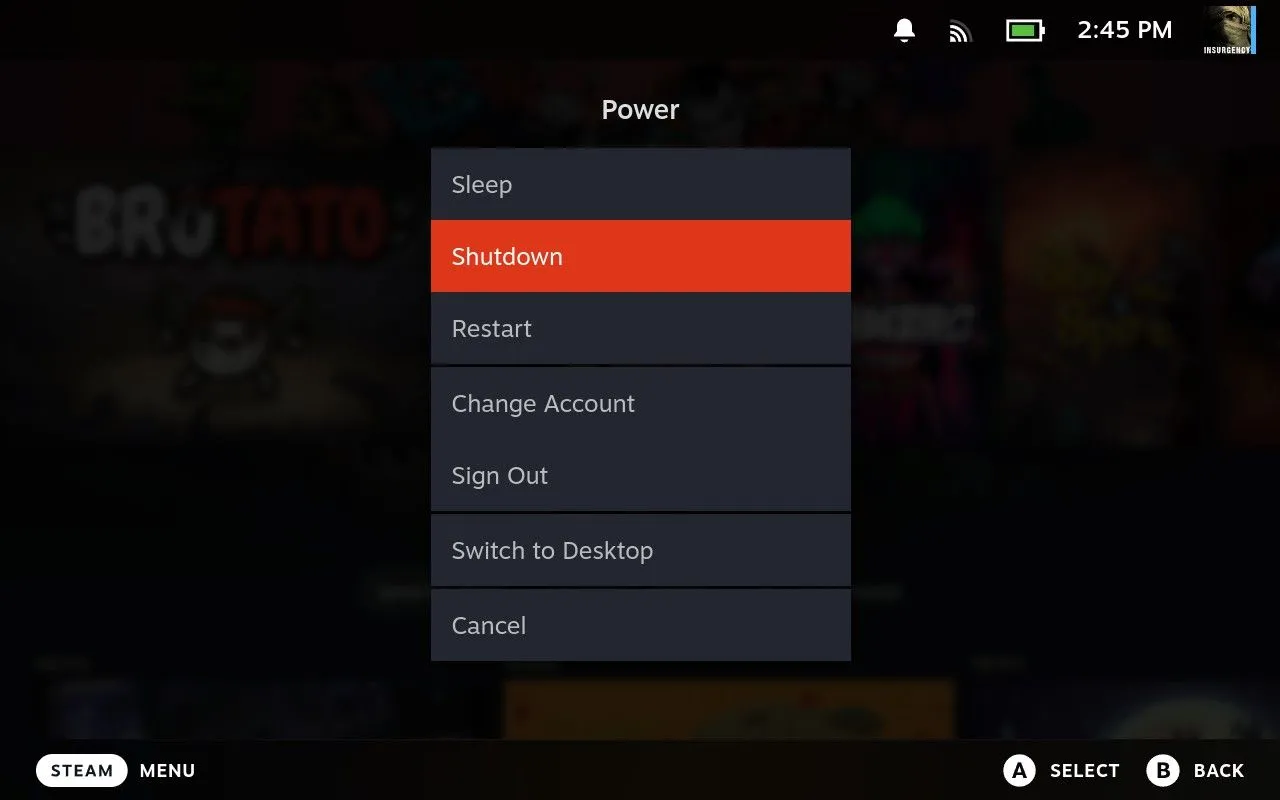 Chuyển Steam Deck sang chế độ Desktop Mode để cài ứng dụng
Chuyển Steam Deck sang chế độ Desktop Mode để cài ứng dụng
Sau khi Steam Deck của bạn đã chuyển đổi sang giao diện desktop Linux, hãy mở trình duyệt Firefox. Firefox thường xuất hiện trên thanh công cụ ở cuối màn hình. Nếu bạn chưa sử dụng Firefox bao giờ, bạn sẽ cần cài đặt nó thông qua Discover store. Trong lúc này, bạn cũng có thể cài đặt một trình duyệt thay thế, như Chromium, nếu bạn thích. Tôi khuyên bạn nên kết nối một bàn phím phụ để việc gõ phím dễ dàng hơn, nhưng bạn cũng có thể sử dụng bàn phím ảo của Valve bằng cách nhấn tổ hợp phím Steam+X.
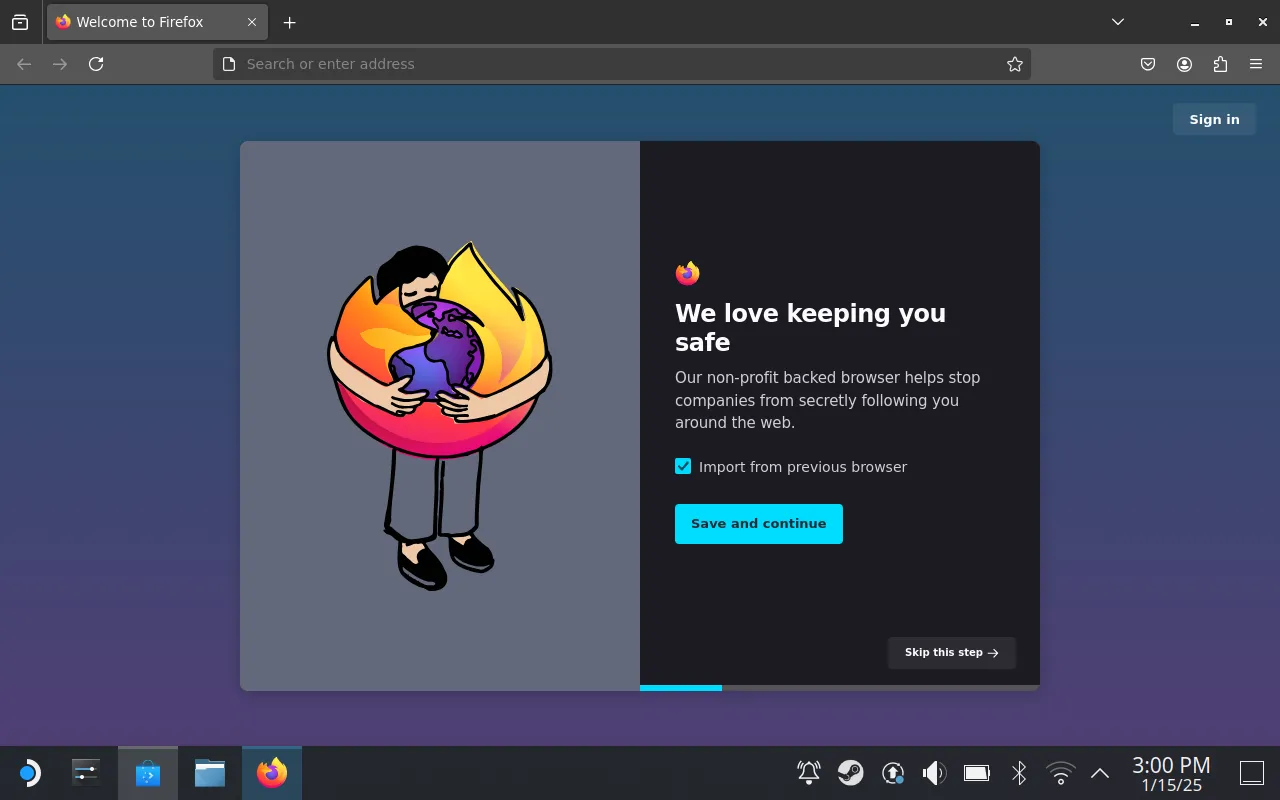 Giao diện Firefox trên Steam Deck Desktop Mode
Giao diện Firefox trên Steam Deck Desktop Mode
Tiếp theo, hãy truy cập trang GitHub của AppImageLauncher. Tại trang này, bạn tìm đến mục releases và (trong phần “Release build”) nhấp vào file có tên kết thúc bằng “x86_64.AppImage”. Chờ đợi quá trình tải xuống hoàn tất. Sau khi tải xong, hãy mở thư mục Tải xuống (Downloads) của bạn bằng cách nhấp vào biểu tượng Dolphin (trình quản lý tệp) ở cuối màn hình, sau đó chọn lối tắt “Downloads” trong thanh bên.
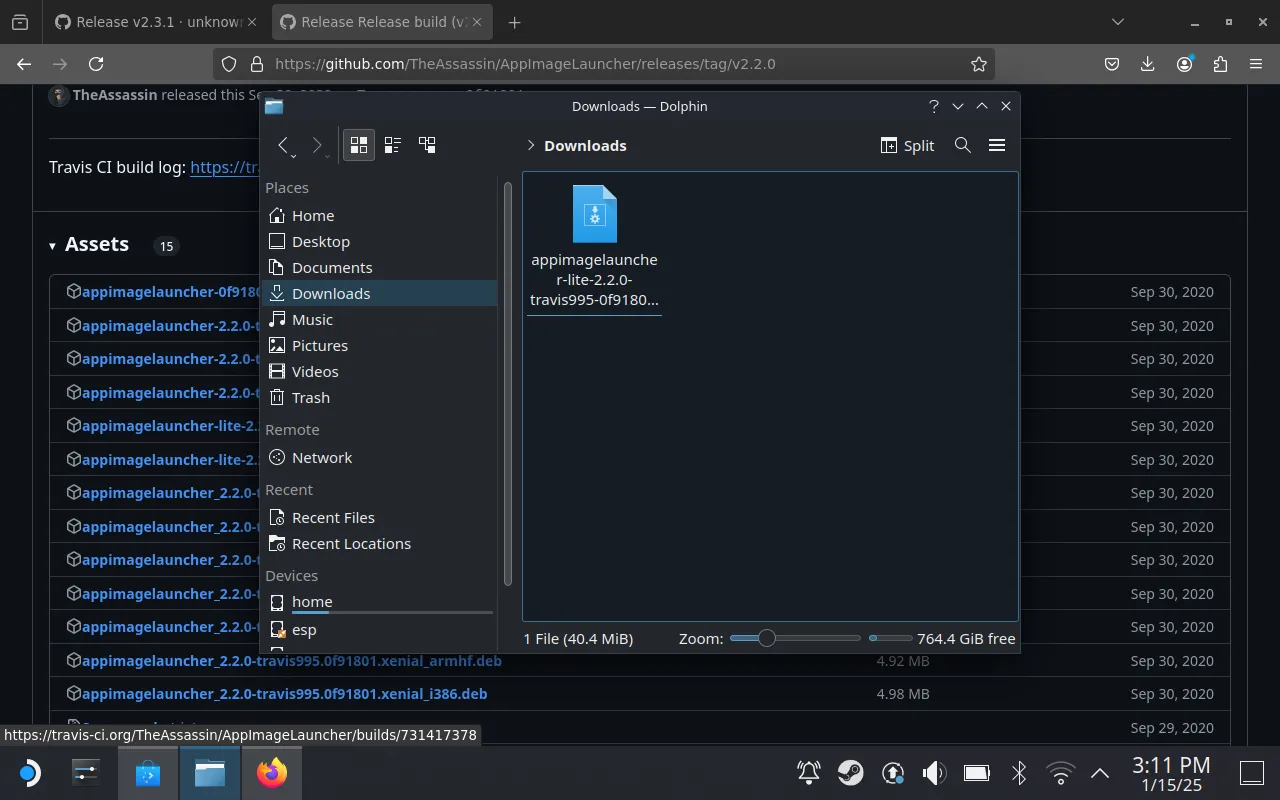 Tải AppImageLauncher về Steam Deck thông qua trình duyệt
Tải AppImageLauncher về Steam Deck thông qua trình duyệt
Bây giờ, bạn cần cấp quyền thực thi cho file vừa tải xuống. Nhấp chuột phải vào file .AppImage vừa tải (sử dụng cò trái của Steam Deck để mở menu ngữ cảnh), chọn “Properties”, sau đó điều hướng đến tab “Permissions” và đánh dấu vào ô “Is executable”, rồi nhấn “OK”.
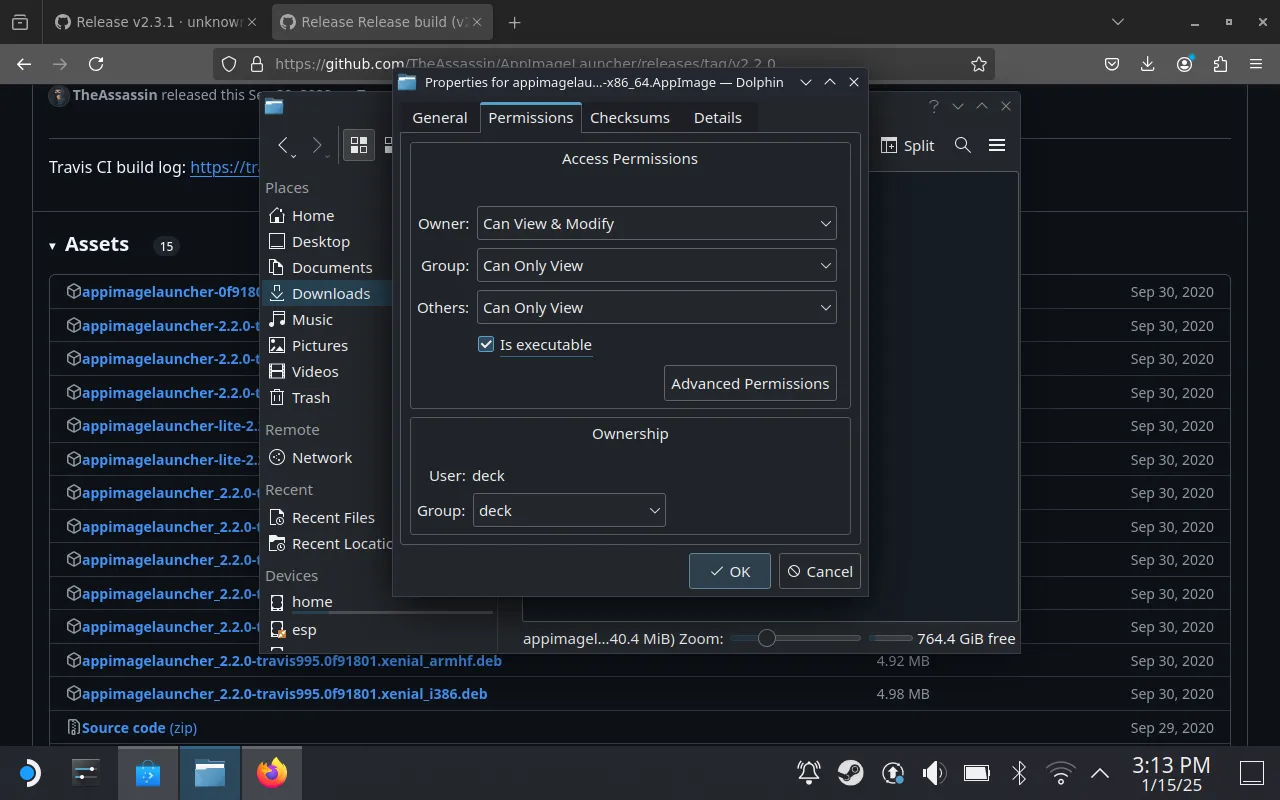 Cấp quyền thực thi cho file cài đặt AppImageLauncher trên Steam Deck
Cấp quyền thực thi cho file cài đặt AppImageLauncher trên Steam Deck
Cuối cùng, mở công cụ dòng lệnh Konsole, mà bạn có thể tìm thấy trong menu chính của Steam Deck ở chế độ desktop. Kéo file .AppImage từ cửa sổ Dolphin vào cửa sổ Konsole, sau đó gõ “install” và nhấn Enter để chạy lệnh. Quá trình cài đặt AppImageLauncher sẽ diễn ra.
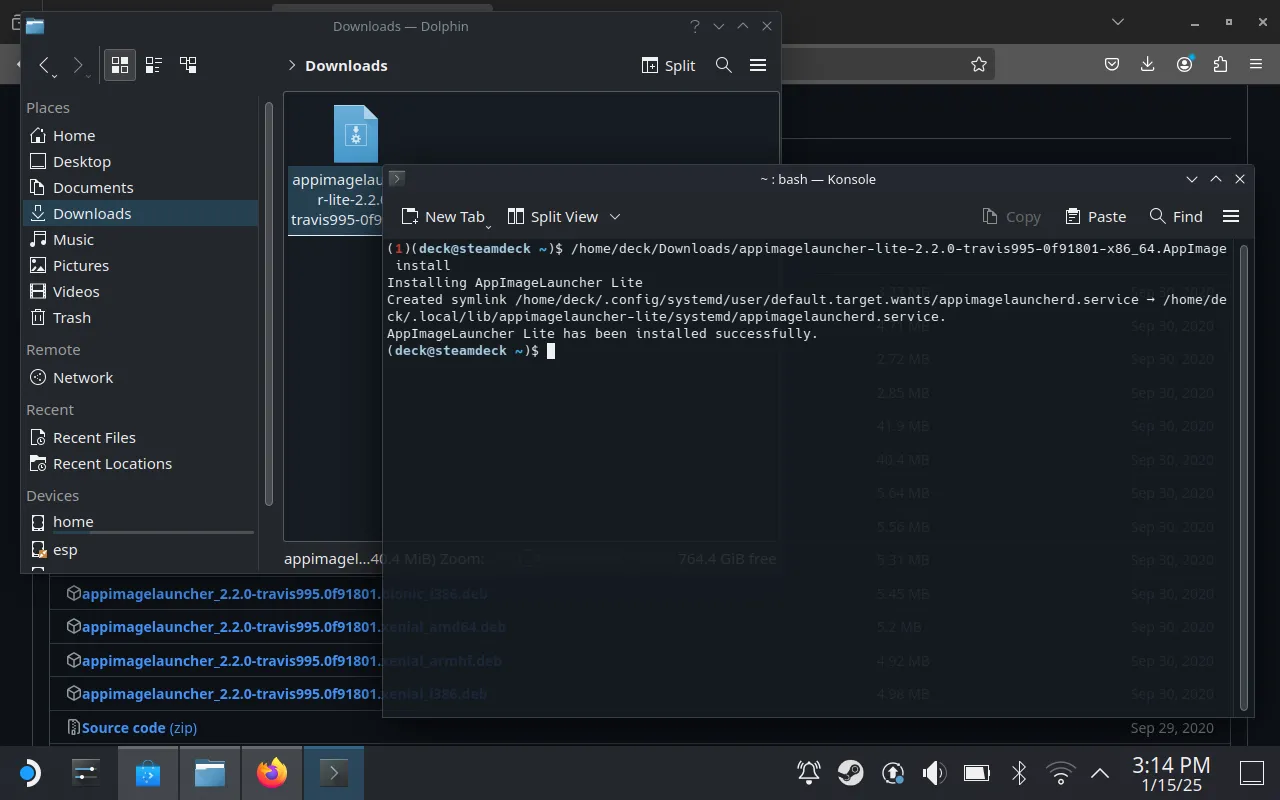 Cài đặt AppImageLauncher thành công trên Steam Deck bằng Konsole
Cài đặt AppImageLauncher thành công trên Steam Deck bằng Konsole
Bây giờ, chúng ta đã sẵn sàng để cài đặt Greenlight.
Cài Đặt Greenlight Trên Steam Deck Của Bạn
Sau khi AppImageLauncher đã được thiết lập, bước tiếp theo là cài đặt Greenlight, ứng dụng chính sẽ giúp chúng ta stream game Xbox.
Hãy truy cập trang GitHub của Greenlight tại github.com/unknownskl/greenlight và tải xuống bản phát hành “.AppImage” mới nhất từ trang releases. Sau khi quá trình tải xuống hoàn tất, quay trở lại thư mục Tải xuống (Downloads) trong Dolphin.
Bây giờ, chúng ta cần di chuyển file Greenlight AppImage vào một thư mục “Applications” mới. Cách dễ nhất để làm điều này là nhấp vào nút “Split” ở phía trên cửa sổ Dolphin. Sau đó, sử dụng một nửa cửa sổ để điều hướng đến Home > Applications (bạn sẽ tìm thấy Home trong thanh bên trái).
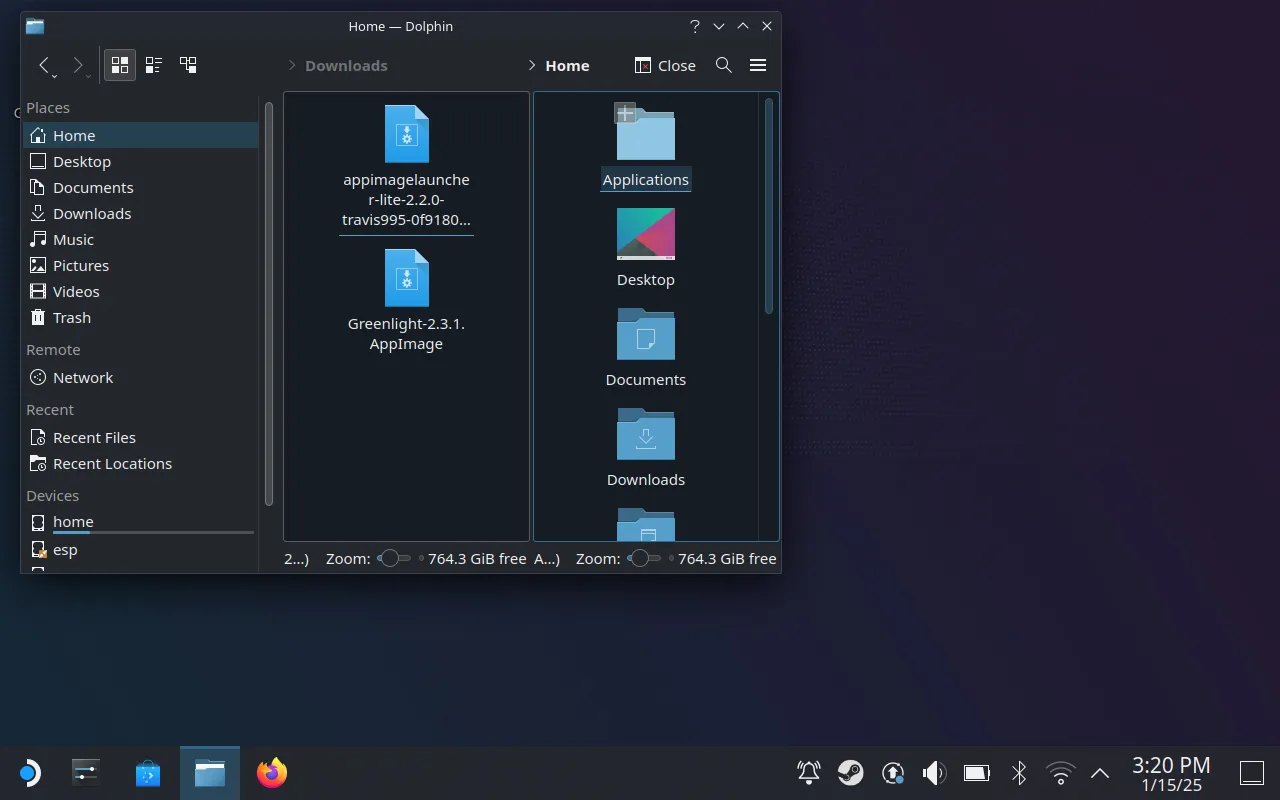 Chế độ chia đôi cửa sổ Dolphin giúp quản lý file dễ dàng trên Steam Deck
Chế độ chia đôi cửa sổ Dolphin giúp quản lý file dễ dàng trên Steam Deck
Bây giờ, hãy kéo và thả file Greenlight vừa tải vào thư mục Applications, sau đó chọn “Move Here” và chờ đợi quá trình chuyển hoàn tất. Phần khó nhất đã qua, giờ là lúc cấu hình Greenlight và thêm nó vào Steam Library của bạn.
Đăng Nhập và Thêm Greenlight Vào Steam Library
Sau khi cài đặt Greenlight và di chuyển file vào thư mục chính xác, bạn có thể dọn dẹp màn hình desktop bằng cách đóng tất cả các cửa sổ đang mở, bao gồm Konsole, Firefox và Dolphin.
Bây giờ, nhấp vào biểu tượng menu Steam Deck ở góc dưới bên trái màn hình, tìm ứng dụng “Greenlight” trong mục “All Applications” hoặc “Games”, và khởi chạy nó.
Điều đầu tiên bạn sẽ thấy là một cửa sổ yêu cầu bạn đăng nhập bằng tài khoản Microsoft (Xbox) của mình. Hãy đăng nhập như bình thường và xác thực bằng xác minh hai yếu tố nếu có.
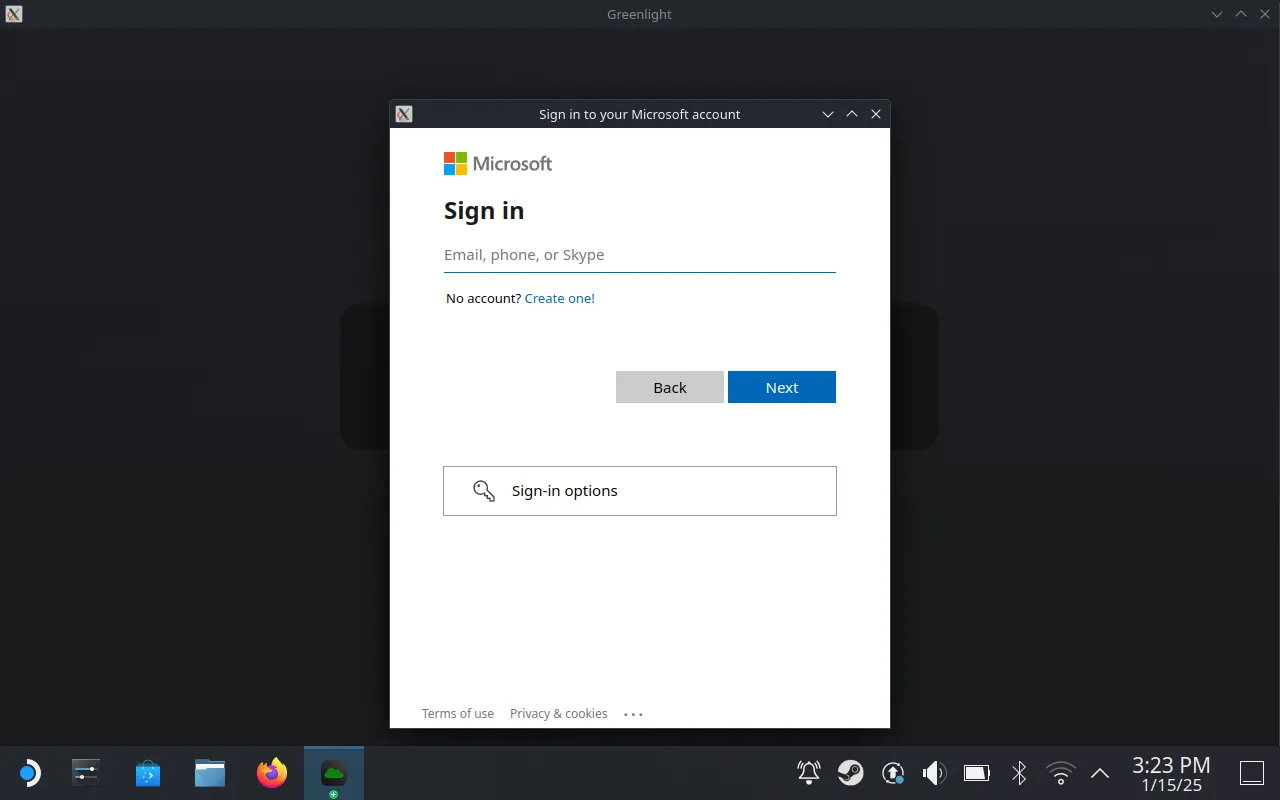 Đăng nhập tài khoản Microsoft Xbox vào ứng dụng Greenlight trên Steam Deck
Đăng nhập tài khoản Microsoft Xbox vào ứng dụng Greenlight trên Steam Deck
Sau khi hoàn tất, bạn sẽ thấy danh sách console của mình trên trang “My Consoles” (nếu bạn có Xbox cục bộ) và danh sách các trò chơi bạn có thể chơi ngay lập tức trong tab “xCloud Library” (nếu bạn sử dụng Xbox Cloud Gaming). Bạn có thể bắt đầu chơi ngay bây giờ, nhưng trước tiên, hãy thêm Greenlight làm một ứng dụng Steam.
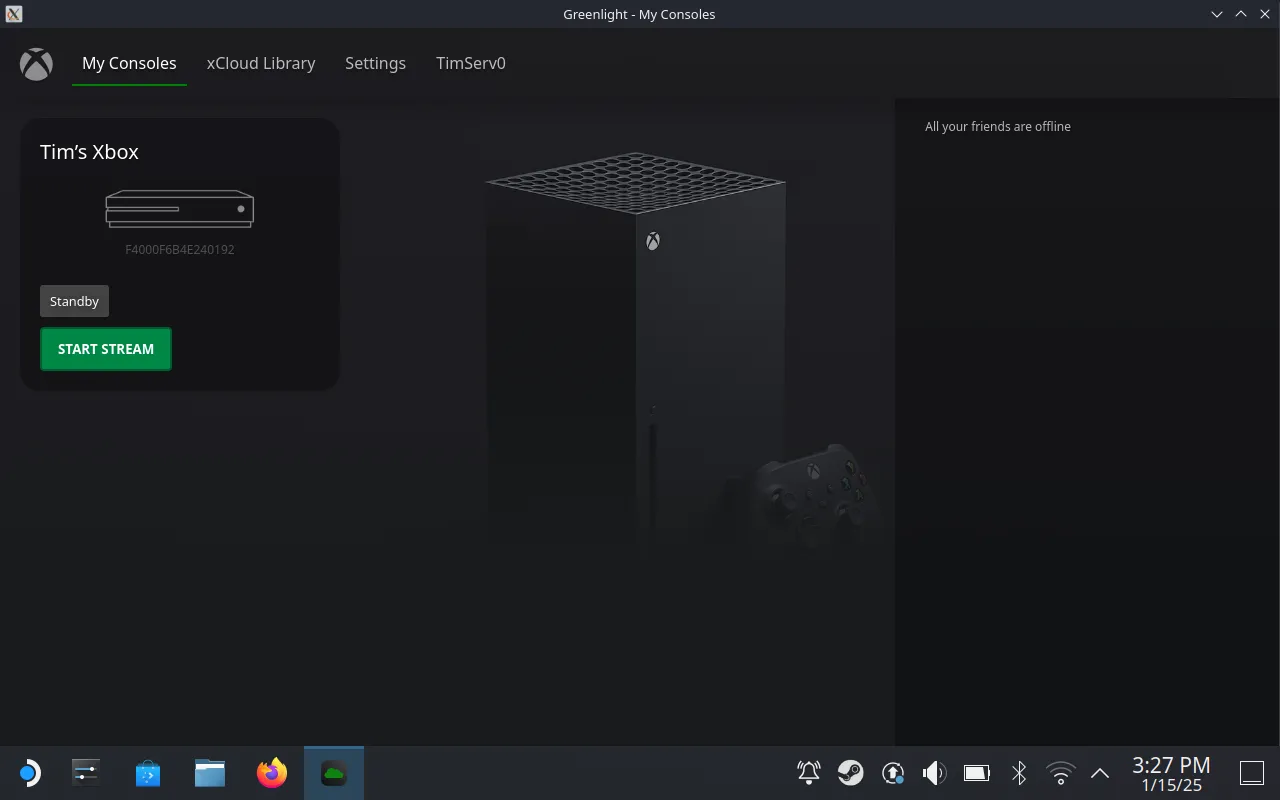 Giao diện Greenlight sau khi đăng nhập, hiển thị console và thư viện xCloud
Giao diện Greenlight sau khi đăng nhập, hiển thị console và thư viện xCloud
Việc này cho phép bạn khởi chạy ứng dụng từ giao diện Game Mode mặc định của Steam Deck mà bạn đã quen thuộc (thay vì giao diện Desktop Mode hiện tại). Để bắt đầu, hãy mở Steam trong chế độ Desktop mode (thường có một lối tắt trên màn hình desktop của bạn), sau đó sử dụng thanh menu ở phía trên cửa sổ để chọn Games > Add a Non-Steam Game to My Library.
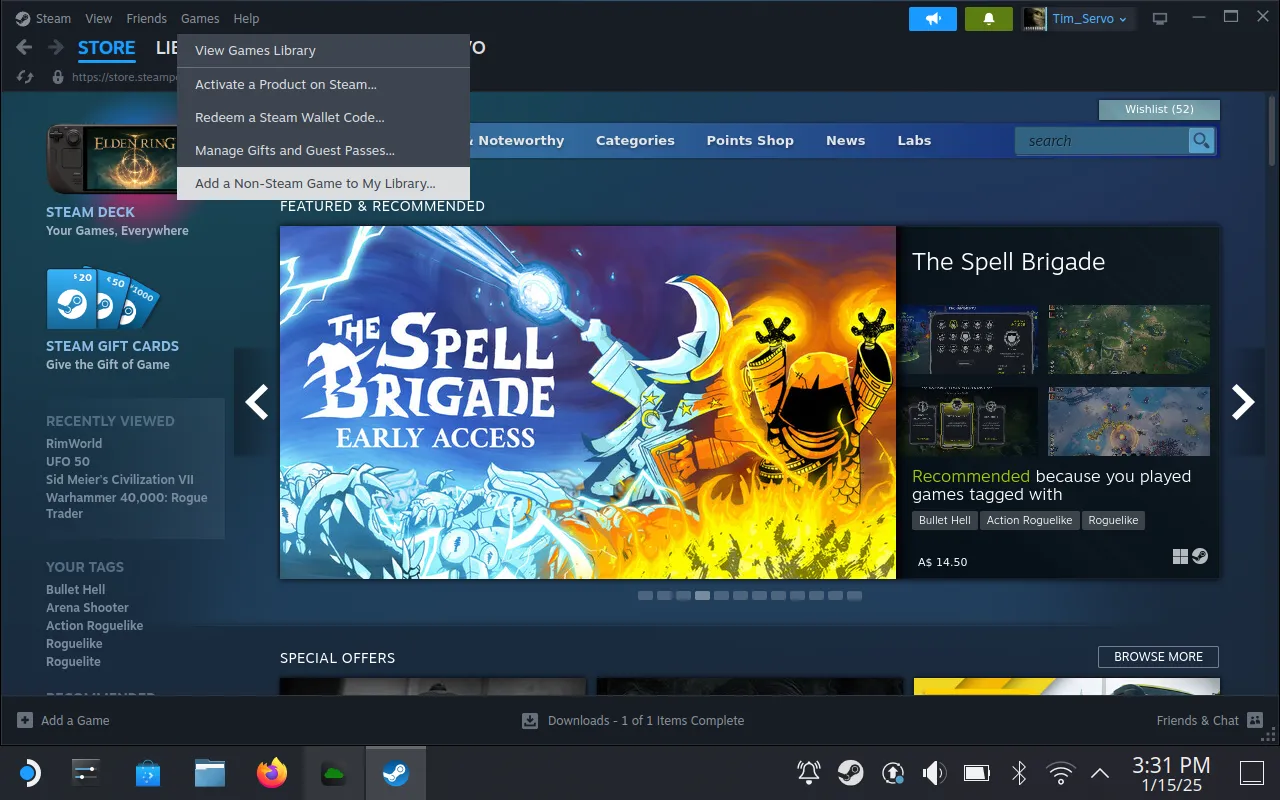 Thêm Greenlight làm trò chơi non-Steam vào thư viện Steam Deck
Thêm Greenlight làm trò chơi non-Steam vào thư viện Steam Deck
Trong cửa sổ hiện ra, tìm Greenlight và đánh dấu vào ô bên cạnh, sau đó nhấp vào nút “Add Selected Programs”.
Từ đây, nhấp vào mục Library và tìm Greenlight. Nhấp vào biểu tượng “bánh răng” Settings và sau đó nhấp vào Properties. Tại đây, bạn có thể thay đổi tên (ví dụ: thành “Xbox Remote Play” hoặc đơn giản là xóa số phiên bản) và thêm một biểu tượng đẹp mắt nếu muốn. Bạn có thể tham khảo hướng dẫn đầy đủ về cách thêm biểu tượng và artwork cho các game non-Steam.
 Chỉnh sửa thuộc tính của Greenlight trong Steam, bao gồm tên và tùy chọn khởi chạy
Chỉnh sửa thuộc tính của Greenlight trong Steam, bao gồm tên và tùy chọn khởi chạy
Bạn cũng có thể thêm flag sau vào hộp “Launch Options” để tự động khởi động một luồng Xbox cục bộ ngay sau khi ứng dụng xác thực: (trong đó “F000000000000000” là ID console của bạn dưới tab “My Consoles”).
--connect=F000000000000000Bây giờ, đóng cửa sổ và quay lại Game Mode, bạn có thể làm điều này bằng cách sử dụng lối tắt trên màn hình SteamOS desktop của bạn.
Cấu Hình Tay Cầm và Trải Nghiệm Chơi Game
Bây giờ là lúc cấu hình các nút điều khiển của Steam Deck để sử dụng với Greenlight. Để làm điều này, hãy tìm Greenlight trong Library của bạn (nó sẽ nằm trong tab Non-Steam) và chọn nó, sau đó sử dụng nút “Controller Settings” (trông giống một tay cầm chơi game) để mở menu cấu hình.
Bây giờ, chọn “Gamepad with Mouse Trackpad” từ các bố cục có sẵn (bố cục này cung cấp cho bạn khả năng điều khiển chuột để điều hướng giao diện Greenlight). Chỉnh sửa bố cục và chọn Trackpads > R Click và thay đổi nó thành “Left Mouse Click”.
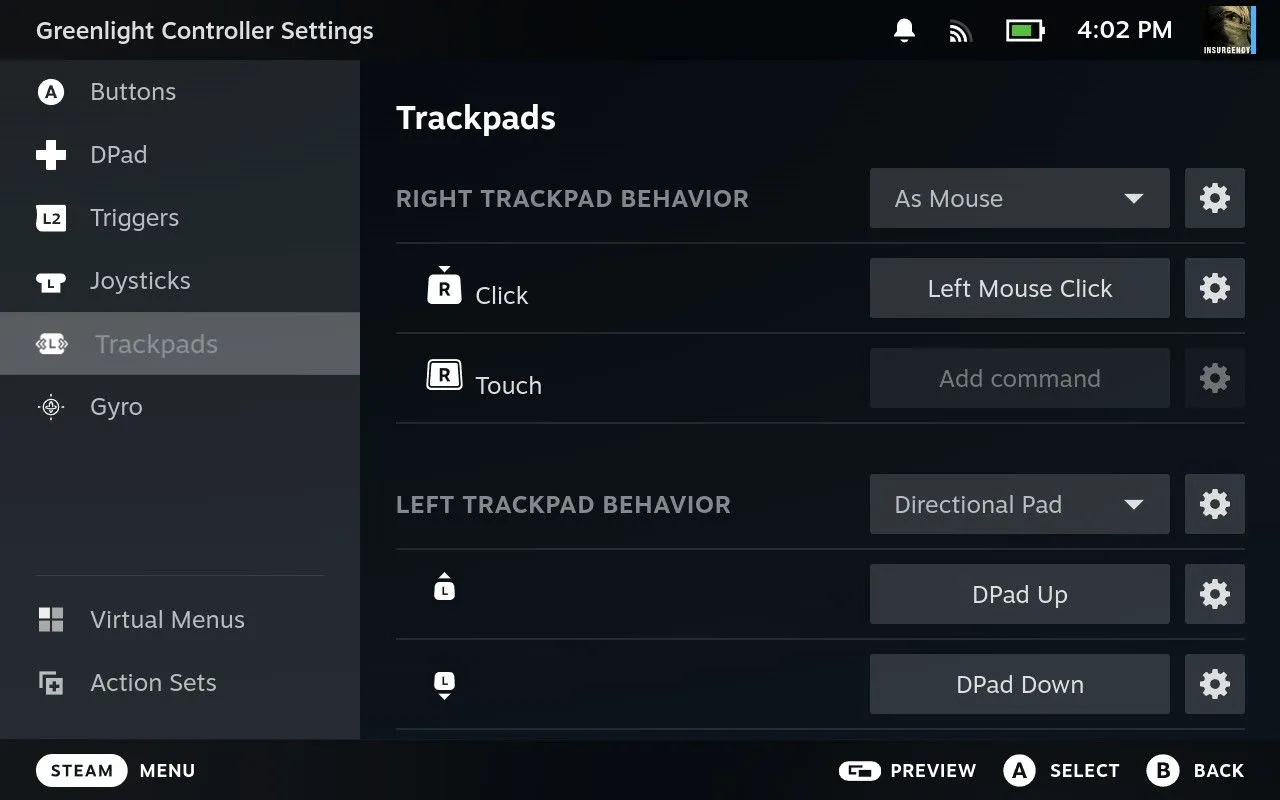 Cấu hình Trackpad phải của Steam Deck thành chuột trái cho Greenlight
Cấu hình Trackpad phải của Steam Deck thành chuột trái cho Greenlight
Điều khác bạn cần làm là gán phím “N Key” của bàn phím vào một nút tùy chọn của bạn (tôi đã chọn nút cò sau L4) để nó hoạt động như nút Xbox.
Khi bạn hoàn thành, nó sẽ trông giống như thế này:
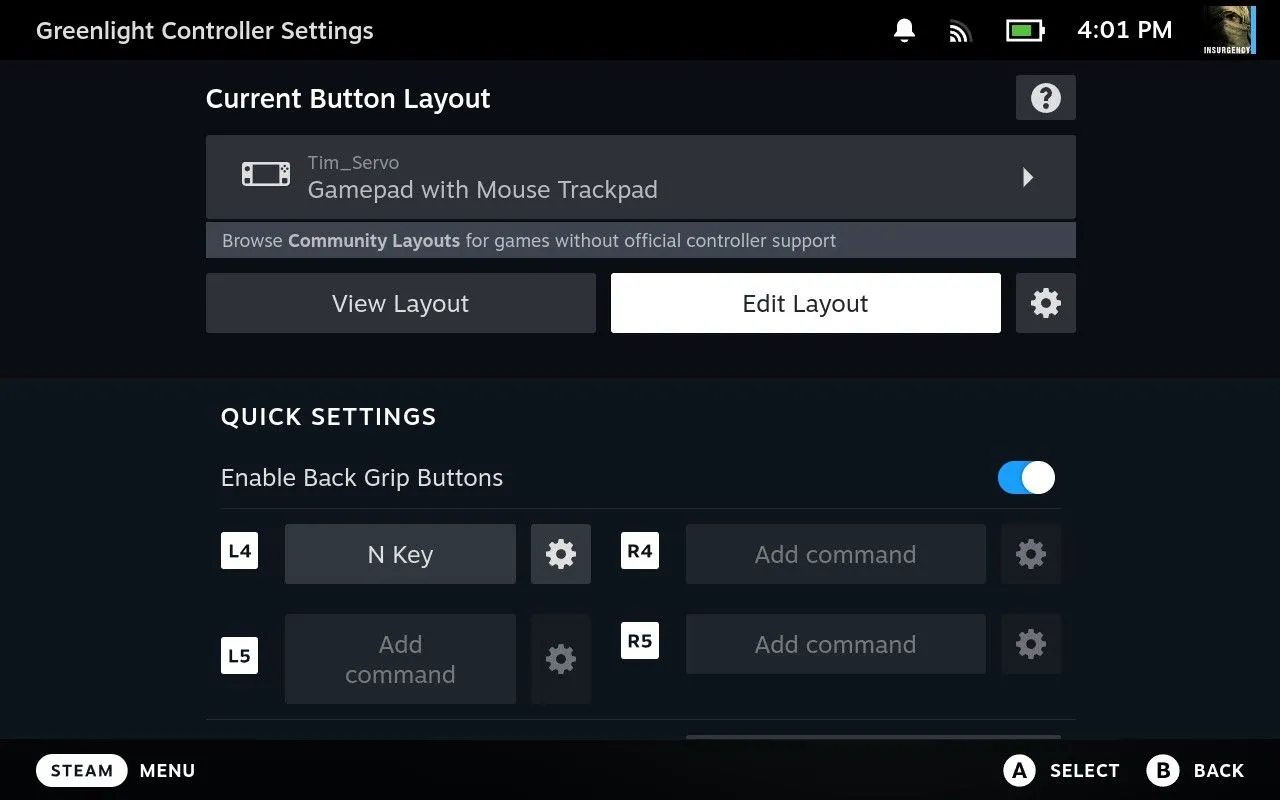 Bố cục điều khiển Steam Deck tối ưu cho Greenlight và chơi game Xbox
Bố cục điều khiển Steam Deck tối ưu cho Greenlight và chơi game Xbox
Cuối cùng, đã đến lúc khởi chạy Greenlight. Nhấn nút “Play” dưới menu ứng dụng để bắt đầu. Bây giờ, sử dụng nút “Start Stream” bên cạnh console của bạn để kết nối với một console đã được cấu hình cho remote play hoặc chọn một trò chơi từ tab “xCloud Library” để tham gia phiên chơi game trên đám mây.
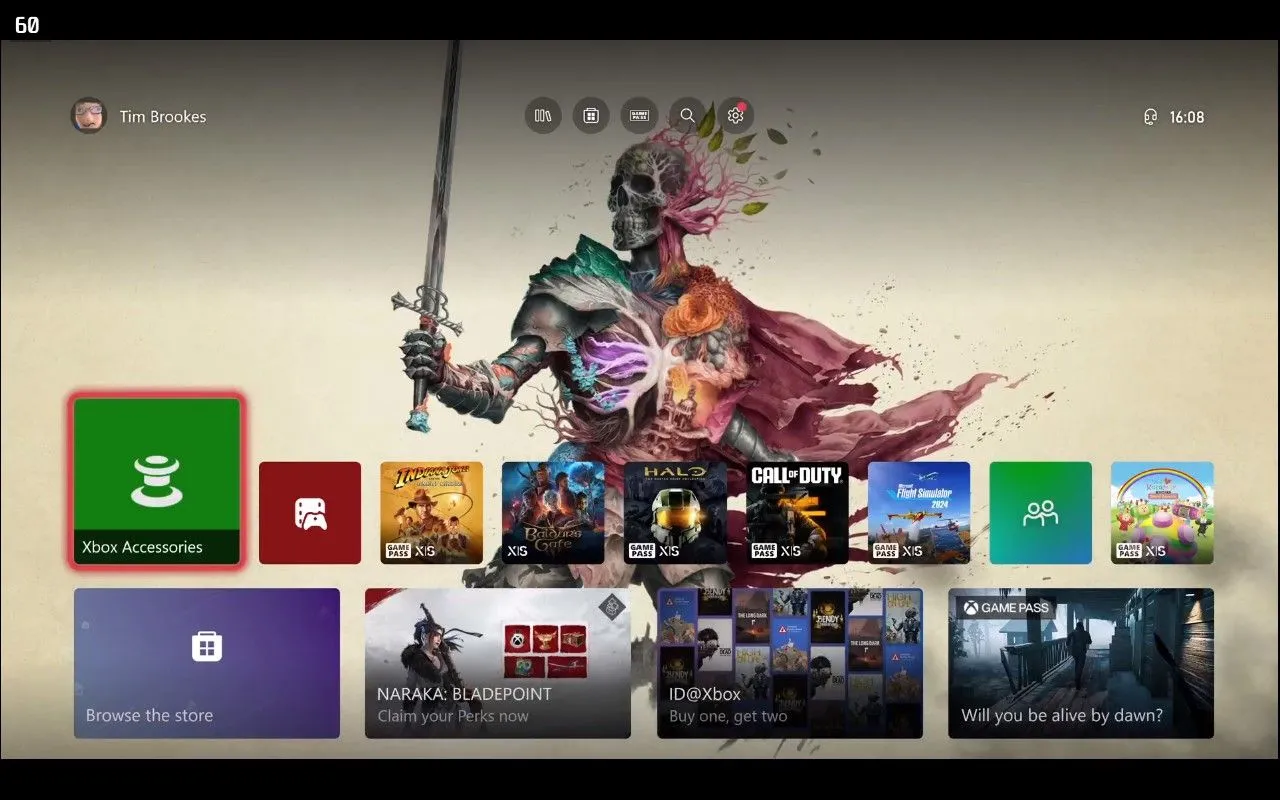 Greenlight truyền trực tiếp giao diện Xbox Dashboard lên Steam Deck
Greenlight truyền trực tiếp giao diện Xbox Dashboard lên Steam Deck
Steam Deck của bạn sẽ được nhận diện là một tay cầm Xbox 360 tiêu chuẩn, vì vậy nó sẽ hoạt động tốt với hầu hết các trò chơi. Độ trễ khi stream cục bộ đáng ngạc nhiên là khá dễ chịu nhưng sẽ phụ thuộc vào tình trạng mạng không dây của bạn. Đối với tôi, Greenlight hoạt động mượt mà hơn nhiều so với chơi trên iPhone. Chơi game trên đám mây là một trải nghiệm hoàn toàn khác, và phụ thuộc vào tốc độ và độ trễ internet của bạn.
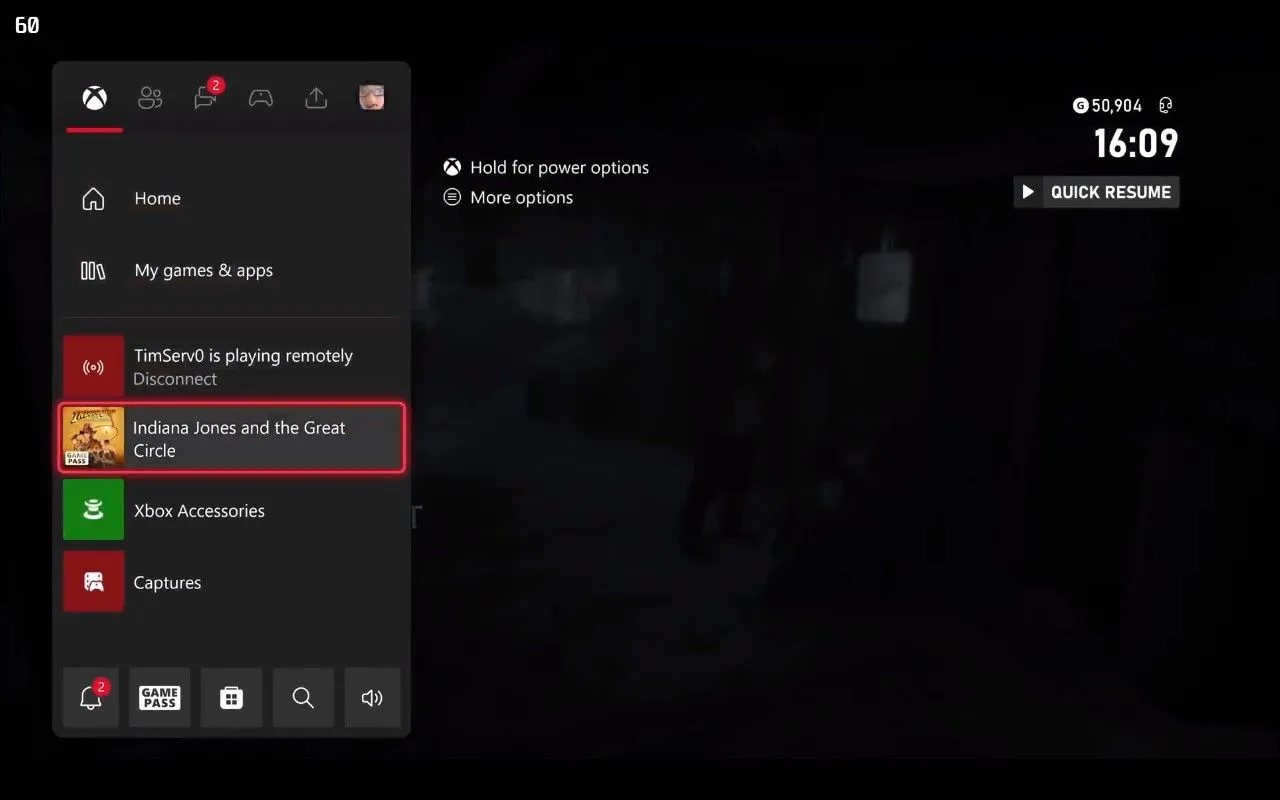 Trải nghiệm chơi game Xbox trực tuyến trên Steam Deck qua Greenlight
Trải nghiệm chơi game Xbox trực tuyến trên Steam Deck qua Greenlight
Bất cứ lúc nào bạn đang chơi, bạn có thể chạm vào trackpad phải để mở lớp phủ (overlay) nhằm chấm dứt luồng stream (bạn cũng có thể tắt hoặc bật micrô của thiết bị để trò chuyện).
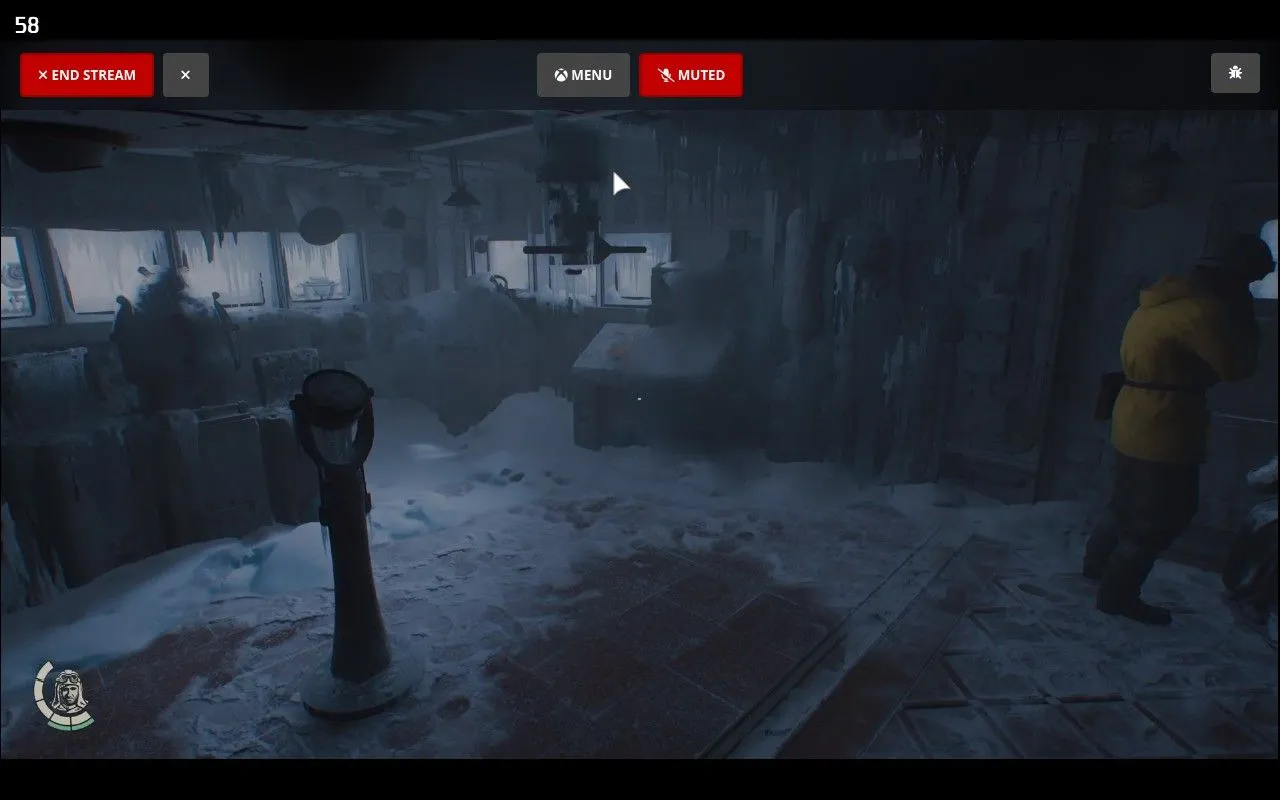 Giao diện overlay của Greenlight khi đang chơi game Indiana Jones trên Steam Deck
Giao diện overlay của Greenlight khi đang chơi game Indiana Jones trên Steam Deck
XBPlay: Một Lựa Chọn Thay Thế Cao Cấp
Bạn ngại cài đặt mọi thứ phức tạp như trên? Bạn có thể chọn trả phí 6,99 đô la cho XBPlay, một ứng dụng Steam xử lý hầu hết các công đoạn này cho bạn. Mặc dù chúng tôi chưa tự mình kiểm nghiệm, nhưng xếp hạng “Very Positive” (Rất tích cực) của nó chứng tỏ hiệu quả đáng kể. Bạn cũng có thể yêu cầu hoàn tiền trên Steam trong vòng hai giờ chơi nếu bạn không hài lòng.
Bạn đang tìm kiếm thêm các ứng dụng miễn phí tuyệt vời cho Steam Deck của mình? Hãy xem EmuDeck, một bộ sưu tập các trình giả lập giúp bạn đơn giản hóa việc cài đặt game giả lập.
Kết Luận
Với Greenlight, Steam Deck thực sự trở thành một thiết bị chơi game đa năng, phá bỏ rào cản hệ điều hành để mang đến trải nghiệm Game Pass và Xbox Cloud Gaming một cách mượt mà và hiệu quả. Quá trình cài đặt có thể đòi hỏi một chút kiên nhẫn và kiến thức cơ bản về môi trường Linux trên Steam Deck, nhưng thành quả là hoàn toàn xứng đáng. Khả năng truy cập thư viện game Xbox khổng lồ mà không cần cài đặt Windows mang lại sự linh hoạt đáng kinh ngạc cho game thủ di động.
Dù bạn chọn giải pháp miễn phí Greenlight để tự mình tùy chỉnh, hay đầu tư vào XBPlay để có trải nghiệm tiện lợi hơn, Steam Deck vẫn là nền tảng tuyệt vời để khám phá thế giới game Xbox. Hãy thử áp dụng các bước hướng dẫn trên và tận hưởng những tựa game yêu thích của bạn mọi lúc, mọi nơi. Chia sẻ kinh nghiệm của bạn với Greenlight hoặc XBPlay dưới phần bình luận để cộng đồng game thủ Steam Deck cùng tham khảo nhé!